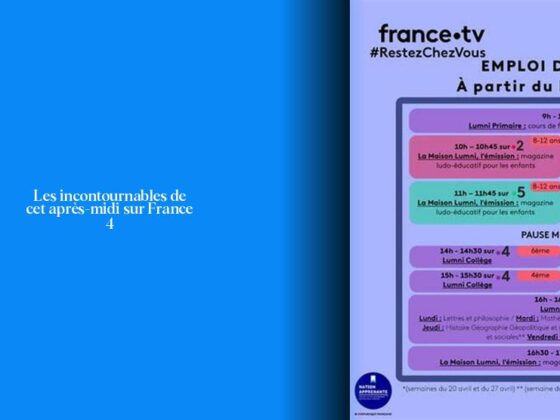Comment résoudre un problème IMAP sur mon iPhone ?
Ah, l’IMAP sur iPhone… C’est comme essayer de garder un chat dans un bain moussant : parfois un peu imprévisible, mais avec les bonnes astuces, tout devient gérable ! Alors, comment résoudre ce souci d’IMAP sur ton iPhone ? Laisse-moi te guider à travers ces eaux numériques mouvementées pour régler ce problème !
Maintenant, tu te retrouves avec une erreur de validation IMAP sur ton iPhone ? Pas de panique ! Voici quelques étapes simples pour t’aider à reprendre le contrôle :
- Vérifie que les paramètres du serveur IMAP et les ports sont corrects. La plupart des ports IMAP seront 993 ou 143.
- Assure-toi que le serveur IMAP répond aux exigences techniques pour se connecter à une boîte de réception via IMAP et SMTP.
- Ton équipe informatique peut limiter l’accès au service IMAP en n’autorisant que certaines adresses IP.
Saviez-vous : Il est essentiel de choisir des paramètres de serveur précis pour garantir une connexion fluide !
Maintenant, comment activer l’IMAP sur ton iPhone ? C’est facile comme dire bonjour à un chat qui miaule ! Voici un guide étape par étape :
- Ouvre tes Réglages et clique sur Mail.
- Sélectionne Comptes.
- Appuie sur Ajouter un compte.
- Choisis Autre.
- Sélectionne Ajouter un compte mail.
- Saisis les détails de ton compte.
- Opte pour IMAP.
- Entres tes paramètres de serveur.
Alors, si tu te demandes comment mettre à jour ton serveur IMAP sur ton iPhone, ne cherche plus loin ! Voici ce que tu dois faire :
- Accède aux Réglages principaux de ton appareil.
- Clique sur Mail.
- Sélectionne Comptes.
- Choisis le compte e-mail à mettre à jour.
- Vérifie les paramètres du serveur entrant et sortant.
Et voilà ! Tu es maintenant prêt à affronter tous les obstacles liés à l’IMAP sur ton iPhone comme un vrai expert ! Mais attends… il y a encore plus d’informations passionnantes qui t’attendent dans les prochaines sections… Allez, continue ta lecture pour affiner tes compétences technologiques avec style !
Comment activer IMAP sur un iPhone ?
Pour activer IMAP sur ton iPhone, suis ces étapes simples et tu seras prêt à envoyer des e-mails comme un pro en un rien de temps ! Commence par te rendre dans les Réglages de ton iPhone et appuie sur Mail. Ensuite, sélectionne Comptes puis Ajouter un compte. Choisis l’option Autre et ensuite Ajouter un compte mail. Renseigne les détails de ton compte, choisis IMAP, entre tes paramètres serveur, et le tour est joué ! Tu n’as plus qu’à sauvegarder le compte ajouté et c’est fini. Maintenant tu peux checker tes e-mails avec style !
Si jamais tu rencontres des problèmes liés à IMAP sur ton iPhone, il y a quelques astuces pour t’aider à résoudre les soucis comme un expert en technologie ! Vérifie d’abord que les paramètres du serveur IMAP ainsi que les ports sont corrects (la plupart du temps 993 ou 143). Assure-toi également que le serveur IMAP respecte bien les exigences techniques pour se connecter via IMAP et SMTP. Si ton équipe informatique limite l’accès au service IMAP en n’autorisant que certaines adresses IP, veille à ce que ta configuration soit correcte !
Amuse-toi bien avec tous ces réglages techniques et n’hésite pas à explorer toutes les fonctionnalités offertes par IMAP sur ton iPhone. Et surtout, n’oublie pas qu’un bon chat aime jouer avec la souris mais ne laisse pas tes e-mails se disperser comme une pelote de laine dans la maison ! Profite pleinement de cette nouvelle compétence technologique et fais-en bon usage pour rester connecté avec style !
Comment mettre à jour mon serveur IMAP sur mon iPhone ?
Pour mettre à jour ton serveur IMAP sur ton iPhone, tu dois suivre quelques étapes simples mais cruciales pour maintenir ta messagerie en parfait état de fonctionnement. Voici comment procéder :
Commence par ouvrir tes paramètres principaux sur ton appareil. Ensuite, sélectionne l’onglet Mail, puis Comptes. Choisis le compte e-mail que tu souhaites mettre à jour. Une fois le compte sélectionné, vérifie et update tous les détails de configuration du serveur entrant et sortant pour t’assurer que tout est en ordre. Il est essentiel de vérifier minutieusement les paramètres :
- Pour l’entrée, assure-toi d’utiliser SSL, de configurer l’authentification à password et de régler le port correctement à 993.
- Pour ce qui est des sorties, veille à maintenir le SSL activé, l’authentification sur password et choisis un port approprié comme 25 ou 465.
Assure-toi également de cliquer sur “Terminé” pour sauvegarder tes configurations mises à jour. Si jamais ton compte reste bloqué en mode Vérification plus d’une minute, n’hésite pas à naviguer hors des paramètres en les fermant manuellement avant de revenir au processus initial.
Une fois terminée la mise à jour des paramètres du serveur IMAP sur ton iPhone avec brio – bravo ! Tu devrais apercevoir plusieurs coches de vérification pour confirmer la réussite du setup. À ce stade-là, tu peux choisir d’activer les Notes supplémentaires ou simplement cliquer sur Sauvegarder en haut pour finaliser la configuration.
Alors maintenant que tu maîtrise l’art subtil de mettre à jour ton serveur IMAP sur ton iPhone comme un véritable pro technologique – il te reste plus qu’à profiter pleinement de ta boîte e-mail sans tracas ! Et si jamais tu rencontres des difficultés techniques entre deux clics joyeux dans tes mails, n’aie crainte – il existe toujours des solutions élégantes qui t’attendent dans les recoins virtuels… Si impatient d’en découvrir davantage ? Alors poursuis ta lecture intrépide pour dompter les mystères numériques avec panache !
A lire absolument > Comment mettre en place un contrôle parental sur une tablette Samsung : Guide étape par étape
Que faire si le serveur de messagerie ne répond pas sur mon iPhone ?
Il semble que tu rencontres des problèmes avec ton serveur de messagerie sur ton iPhone. Ne t’en fais pas, je vais t’aider à résoudre ce souci et à retrouver l’accès à tes e-mails en un clin d’œil !
Tout d’abord, lorsque ton serveur IMAP ne répond pas, il est essentiel de prendre quelques mesures pour résoudre ce problème. Une connexion réseau défaillante ou des paramètres de pare-feu incorrects peuvent parfois perturber la synchronisation ou le téléchargement des courriers. Pour y remédier, assure-toi que ta connexion Internet fonctionne correctement en reconnectant le câble réseau ou en vérifiant la connexion Wi-Fi.
En cas de mails IMAP non réceptionnés sur ton iPhone, la cause principale est souvent une connexion Internet lente ou déconnectée. Vérifie attentivement ta connexion Internet et suis les étapes de dépannage pour régler ce problème afin de permettre au serveur de messagerie IMAP de répondre efficacement.
Pour restaurer la réception des e-mails sur ton iPhone, tu peux suivre ces étapes simples pour configurer correctement ta messagerie :
- Sélectionne Paramètres > Comptes & Mots de passe.
- Clique sur Ajouter un compte > Autre > Ajouter un compte mail.
- Entres les détails de ton compte et sélectionne IMAP.
Il peut également être utile de vérifier les paramètres avancés tels que l’utilisation du SSL et le port du serveur (par exemple, 995) pour garantir une configuration correcte et optimale.
Par ailleurs, si malgré ces manipulations tu continues à rencontrer des problèmes avec le serveur IMAP sur ton iPhone, une solution recommandée par Apple consiste à supprimer puis ré-installer ton compte e-mail. Assure-toi d’avoir correctement renseigné les informations concernant le serveur entrant afin d’éviter tout dysfonctionnement.
En suivant ces conseils et en effectuant quelques ajustements techniques, tu devrais bientôt être en mesure de profiter pleinement de ta boîte e-mail sur ton iPhone sans rencontrer plus aucun obstacle. N’hésite pas à mettre en pratique ces recommandations pour retrouver une utilisation fluide et sans tracas de ta messagerie électronique !
- Vérifiez les paramètres du serveur IMAP et les ports pour résoudre les problèmes IMAP sur votre iPhone.
- Assurez-vous que le serveur IMAP répond aux exigences techniques pour se connecter via IMAP et SMTP.
- Choisissez des paramètres de serveur précis pour garantir une connexion fluide avec l’IMAP.
- Pour activer l’IMAP sur votre iPhone, suivez les étapes simples dans les réglages de compte.
- Pour mettre à jour le serveur IMAP sur votre iPhone, accédez aux réglages principaux et vérifiez les paramètres du compte e-mail.
- En suivant ces conseils, vous serez prêt à affronter tous les obstacles liés à l’IMAP sur votre iPhone comme un vrai pro !